O Google Drive geralmente é instalado por padrão em dispositivos Android e oferece 15 GB de armazenamento gratuito para todos os usuários. Mas o que é o Google Drive e como você o usa bem? Com este tutorial, ensinamos como finalmente tirar proveito da nuvem da gigante americana, para ter certeza de que você nunca perderá nenhum de seus arquivos importantes.
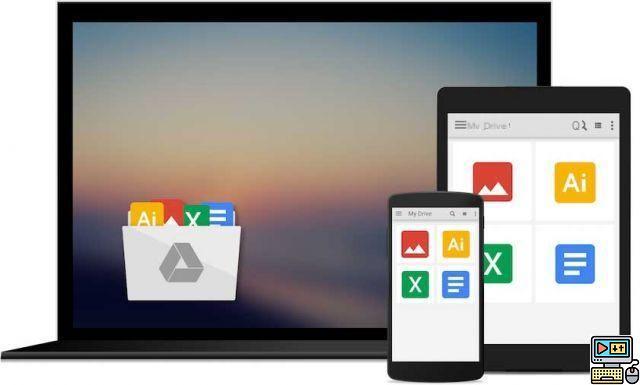
O sistema operacional móvel Android costuma chegar na sua mão com um bom número de aplicativos pré-instalados. Além dos anúncios colocados ali por fabricantes e operadoras, que felizmente estão cada vez menores, outras aplicações são muito mais interessantes.
Entre eles, os serviços pré-instalados do Google raramente são desinstalados entre YouTube, Chrome e Gmail. Mas um último é muitas vezes incompreendido, mesmo que possa ser o seu favorito: o Google Drive.
O serviço de armazenamento online do Google oferece 15 GB grátis, desde que você tenha uma conta do Gmail no seu telefone. Mas o que é esse serviço e como você pode aproveitá-lo ao máximo? Deixe-nos guiá-lo.
O que é o Google Drive?
O Google Drive é o serviço de armazenamento de arquivos online do Google, comumente chamado de “Cloud”. Resumindo, é um espaço de armazenamento disponível apenas através da sua conta Google, e que lhe permite encontrar os ficheiros que guarda lá onde quiser e quando quiser.
A vantagem deste serviço é que ele está vinculado a outras ferramentas do Google. Assim, você pode criar e editar documentos de texto, planilhas e apresentações diretamente online. Seu trabalho é sincronizado automaticamente na internet e você nunca perde nada.
Mas também é capaz de armazenar qualquer tipo de arquivo. Observe que, como proprietário de uma conta do Google, você tem direito a um espaço de armazenamento gratuito de 15 GB. Depois disso, uma assinatura mensal pode permitir que você amplie essa memória.
Por que usar o Google Drive?
A primeira resposta a esta pergunta é muito simples: é grátis, por que não aproveitar? Em uma nota mais séria, o Google Drive é uma ótima maneira de se acostumar a usar a nuvem, que traz enormes benefícios.
O principal é, obviamente, nunca perder seus arquivos. Se o seu smartphone morrer ou for roubado, seus arquivos importantes nunca serão perdidos. Há também segurança: graças à autenticação em duas etapas das contas do Google, é quase impossível que um estranho roube seus dados.
E, finalmente, seus arquivos podem ser acessados em absolutamente todos os lugares. Você pode usar o Google Drive em seu PC para sincronizar seus arquivos, editar seus documentos diretamente e encontrá-los instantaneamente em seu celular sem esforço.
Como usar o Google Drive?
Página inicial do Google Drive
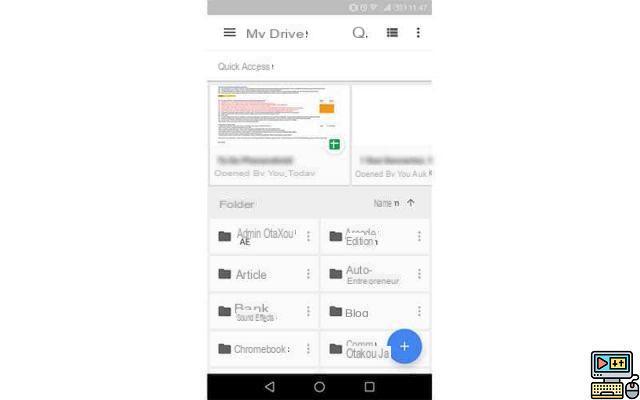
Se você tiver uma conta do Google/endereço do Gmail associado ao seu telefone, basta iniciar o aplicativo para acessar seu Drive. Se não estiver instalado por padrão no seu telefone, você pode encontrá-lo gratuitamente na Play Store:
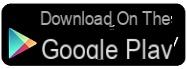
Uma vez iniciado, você acessa seu Drive que na verdade é uma espécie de explorador de arquivos como você vê há muito tempo em seu PC. A página inicial lista todas as suas pastas e arquivos acessíveis já sincronizados em sua nuvem. Basta tocar em um arquivo para abri-lo diretamente da internet, sem precisar baixá-lo. Você pode até baixá-lo, compartilhá-lo com amigos, enfim, fazer o que quiser com ele.
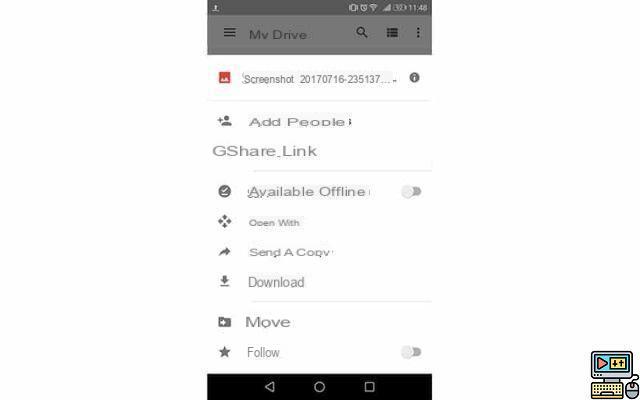
Na parte superior, você também pode encontrar a seção “Acesso rápido” que listará os últimos documentos que você modificou para acessá-los mais rapidamente. O menu dá-lhe a possibilidade de pesquisar os seus ficheiros ou rever a apresentação da sua casa.
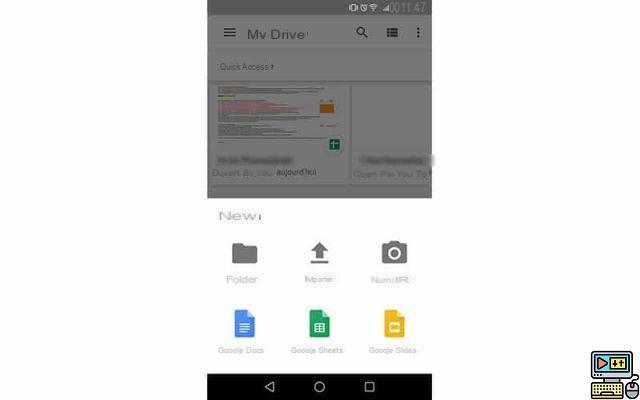
Na página inicial, o botão “+” permitirá várias coisas. “Pasta” permite que você crie uma pasta, é claro. “Importar” permite que você envie um arquivo do seu telefone para a memória do Google Drive e escolha a pasta na qual deseja colocá-lo.
“Scan” permite digitalizar um documento para importá-lo em formato PDF. O “Google Docs” permite criar um arquivo de texto como o Word, o “Google Sheets” permite criar uma tabela como o Excel e o “Google Slides” uma apresentação como o Powerpoint.
Menu do Google Drive
O menu do Google Drive facilita a visualização de seus arquivos. "Meu Drive" é a casa que acabamos de abordar, mas há outras opções esperando por você. “Computadores” permite, por exemplo, ver todos os computadores nos quais você instalou a ferramenta.
“Compartilhado comigo” é uma das categorias mais interessantes. De fato, você pode compartilhar a qualquer momento qualquer documento, ou mesmo um arquivo completo, com outra conta do Google. Nesta categoria, você verá todos os documentos que outras pessoas compartilharam com você.
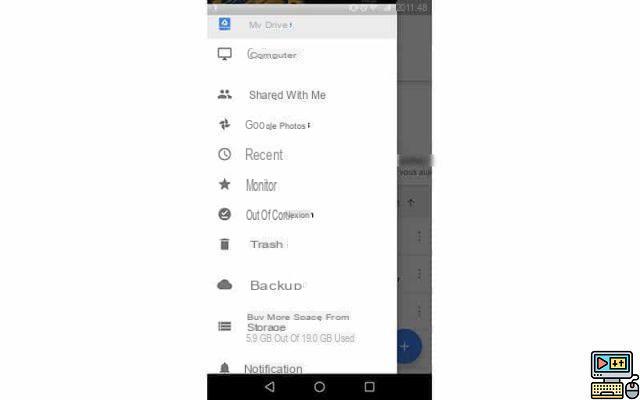
Se você usa o aplicativo Google Fotos e sincronização gratuita, pode encontrar na categoria “Google Fotos” todas as fotos que armazenou no Google Cloud. O armazenamento é independente do Drive, pois é gratuito e ilimitado.
“Recentes” permite que você veja os arquivos mais recentes atualizados ou enviados, enquanto “Seguindo” permite que você veja seus favoritos agrupados em uma categoria. Finalmente, você pode baixar alguns arquivos offline caso não tenha conexão, e estes estarão disponíveis em “Offline”.
Além dessas pequenas ferramentas muito clássicas, você também tem uma categoria “Backups” bastante especial. Este contém os backups completos de seus dispositivos Android no Google Drive, se você usar esse recurso, é claro. Isso é feito automaticamente uma vez configurado e permite que você encontre as configurações do seu aplicativo em todos os seus telefones.
Gerenciar espaço de armazenamento
Através deste menu, você também pode ver quantos gigas você está usando no seu espaço de armazenamento gratuito. Ao clicar nessa opção, você também poderá ver em detalhes o que está ocupando mais espaço entre seus arquivos do Drive, seus arquivos do Gmail e suas fotos, além de uma porcentagem do total utilizado.

É neste menu que você também pode optar por aumentar seu espaço de armazenamento. Várias ofertas estão disponíveis, de 100 GB por € 1.99/mês a 30 TB por € 299.99/mês. Afinal, o Google Drive é uma ferramenta tanto para indivíduos quanto para profissionais, portanto, suas muitas ofertas cobrem todo o espectro.
Salve facilmente um arquivo no seu Google Drive
Passar pelo aplicativo obviamente permite que você gerencie seus arquivos como desejar, como um computador. No entanto, você também pode salvar arquivos no Drive com mais facilidade.
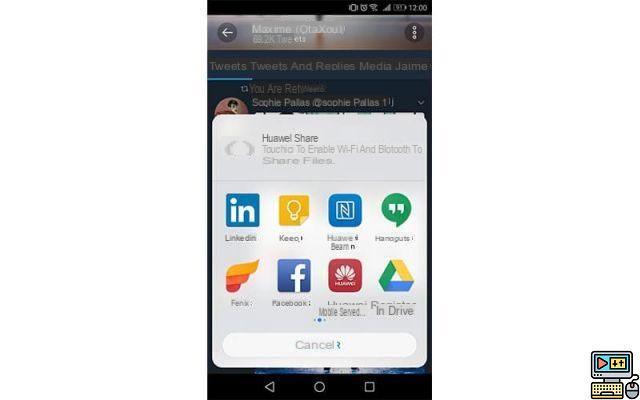
Atravessando o menu “Compartilhar”, em qualquer lugar do seu telefone, você pode ver que pode compartilhar com o Google Drive. Esta opção permite que você salve naturalmente um arquivo em sua conta, sem precisar iniciar o aplicativo.
Além disso, usando o Google Drive em seu computador, você pode facilmente arrastar e soltar qualquer arquivo que será sincronizado automaticamente em todos os seus dispositivos. Esse é o objetivo da Nuvem! Então, tudo o que você precisa fazer é aproveitar seus 15 gigabytes gratuitos!


























